Exchange Online 中的保留標記和保留原則
重要事項
請參閱exchange安全性與合規性功能的Microsoft 365 安全性中心和Microsoft Purview 合規性入口網站。 新的 Exchange 系統管理中心已不再提供它們。
注意事項
若要在 Microsoft 365 中主動保留或刪除資訊控管的信箱內容,建議您使用Microsoft Purview 合規性入口網站中的保留原則和保留標籤,而不是此頁面所述的訊息記錄管理。 不過,您應該繼續使用訊息記錄管理,將訊息移至封存信箱。
如果您目前使用傳訊記錄管理,這個較舊的功能會繼續與保留原則和保留標籤並存運作。 不過,建議您今後改為使用保留原則和保留標籤。 它們提供單一機制來集中管理 Microsoft 365 內容的保留與刪除。
在Microsoft Exchange Server和Exchange Online中,MRM (傳訊記錄管理) 可協助組織管理電子郵件生命週期,並降低與電子郵件和其他通訊相關聯的法律風險。 MRM 可讓您更容易地保留遵循公司原則、政府法令或法律規定所需的郵件,並移除不法或不具商業價值的內容。
觀看這段影片,以取得如何將保留標記和保留原則套用至Exchange Online中信箱的快速概觀。
通訊記錄管理策略
Exchange Server和Exchange Online中的 MRM 是使用保留標記和保留原則來完成。 討論每一項保留功能的詳細資料之前,務必了解如何在整體 MRM 策略中使用這些功能。 這項策略根據:
指派保留原則標記 (RPT) 給預設資料夾 (例如 [收件匣]與 [刪除的郵件])。
將預設原則標記 (DPT) 套用到信箱,以管理所有無標記項目的保留。
允許使用者指派個人標記到自訂資料夾和個別項目。
將 MRM 功能從使用者的收件匣管理和歸檔習慣區隔開來。 使用者不需要根據保留需求在受管理的資料夾歸檔郵件。 個別郵件的保留標記可以與套用到所在資料夾的標記不相同。
下圖說明執行這項策略的相關工作。
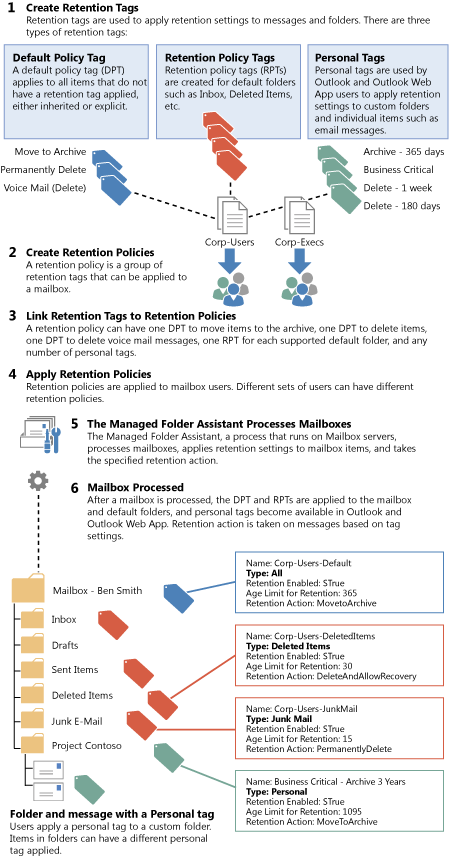
保留標記
如上圖所示,保留標記可用來套用保留設定到資料夾和個別項目,例如電子郵件訊息和語音信箱。 這些設定可指定郵件保留在信箱中的時間長度,以及當郵件達到指定的保留時間時應採取的動作。 當訊息達到保留期限時,它會移至使用者的封存信箱或刪除。
下列範例圖片適用于 Exchange Server,不過您可以為 Exchange Online 設定相同的設定:
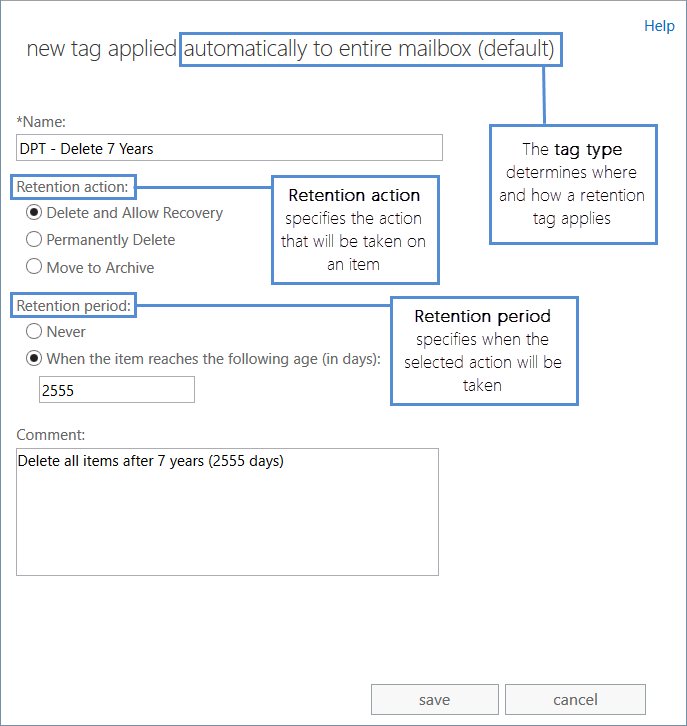
保留標記可讓使用者標記自己的信箱資料夾和個別專案以進行保留。 使用者不再需要根據郵件保留需求,在系統管理員佈建的受管理資料夾中歸檔項目。
保留標記的類型
保留標記會根據誰可以套用,以及可以在信箱中套用它們的位置,分類為下列三種類型。
| 保留標記的類型 | 應用。。。 | 套用者... | 可用的動作... | 詳細資料 |
|---|---|---|---|---|
| 預設原則標記 (DPT) | 自動移至整個信箱 DPT 適用於未標記的項目,即未直接套用或從資料夾繼承保留標記的信箱項目。 |
系統管理員 | 移至封存 刪除並允許復原 永久刪除 |
使用者無法變更已套用至信箱的 DDP。 |
| 保留原則標記 (RPT) | 自動套用至預設資料夾 預設資料夾是在所有信箱中自動建立的資料夾,例如: [收件匣]、 [已刪除的專案] 和 [ 已傳送的專案]。 請參閱支援保留原則標籤之 預設資料夾中支援的預設資料夾清單。 |
系統管理員 | 刪除並允許復原 永久刪除 |
使用者無法變更已套用至預設資料夾的 RPT。 |
| 個人標記 | 手動套用至郵件與資料夾 使用者可以使用收件匣規則將訊息移至具有特定標記的資料夾,或將個人標記套用至訊息,以自動化標記。 |
使用者 | 移至封存 刪除並允許復原 永久刪除 |
個人標記可讓使用者決定應保留郵件多久。 例如,信箱的 DPT 可能會刪除存留達七年的郵件,但使用者可針對電子報和自動通知等項目建立例外,而套用個人標記在三天後將其刪除。 |
深入瞭解個人標籤
個人標籤可供 Outlook 和Outlook 網頁版 (之前稱為Outlook Web App) 使用者作為其保留原則的一部分。 在 Outlook 和 Outlook 網頁版 中,[移至封存] 動作的個人標籤會顯示為 [封存原則],而 [刪除] 和 [允許複原] 或 [永久刪除] 動作的個人標籤會顯示為保留原則,如下圖所示。
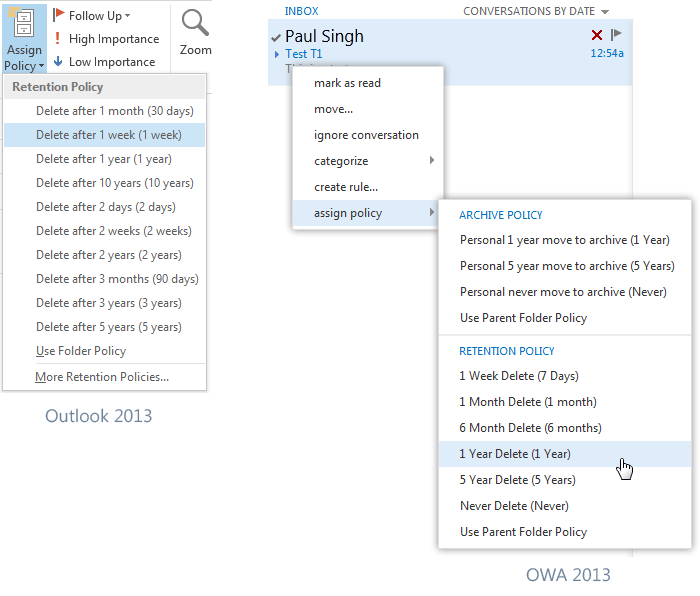
使用者可以將個人標籤套用至他們建立的資料夾或個別專案。 套用個人標記的郵件會始終根據個人標記的設定來處理。 使用者可以將個人標籤套用至郵件,以便比套用至該使用者信箱的 DPT 或 RPT 中指定的設定更快或更晚移動或刪除該郵件。 您也可以在停用保留的狀況下建立個人標記。 這可讓使用者標記項目,如此一來,項目就永遠不會移至封存,或永遠不會過期。
注意事項
使用者可以將原則套用至預設資料夾、使用者建立的資料夾或子資料夾,以及個別項目中。 使用者可以將保留原則套用至使用者建立的資料夾或子資料夾,以及個別項目 (包括預設資料夾中的子資料夾與項目) 中,但不能套用至預設資料夾。
使用者也可以使用 [OWA 設定] 對話方塊 來選取未連結到其保留原則的其他個人標籤。 選取的標籤接著會在 Outlook 和 Outlook 網頁版 中提供。 若要讓使用者透過 OWA 選取其他標籤,您必須將 MyRetentionPolicies 角色新增至使用者的角色指派原則。 若要深入瞭解使用者的角色指派原則,請參閱Exchange Online中的角色指派原則。 若您允許使用者選取其他個人標記,就必須讓他們能夠使用 Exchange 組織中的所有個人標記。
注意事項
個人標記是高階功能。 具備包含這些標記之原則的信箱 (或因使用者將標記新增至他們的信箱) 需要 Exchange 企業用戶端存取使用權 (CAL)。
保留時間
當您啟用保留標記時,必須指定標記的保留時間。 此時間指出郵件送達使用者信箱後的保留天數。
非週期性項目 (例如電子郵件訊息) 的保留天數計算方式,與具有結束日期之項目或週期性項目 (例如會議和工作) 的計算方式不同。 若要了解如何針對不同類型項目計算保留天數,請參閱保留期間的計算方式。
您也可以建立停用保留的保留標記,或在建立標記後將其停用。 因為未處理已套用停用標籤的訊息,所以不會採取任何保留動作。 因此,使用者可以使用停用的個人標記作為 [永不移動] 標記或 [永不刪除] 標記,以複寫可能會套用至郵件的 DPT 或 RPT。
保留動作
建立或設定保留標記時,您可以選取下列其中一個保留動作,以在專案達到其保留期限時採取:
| 保留動作 | 採取的動作... | 除了。。。 |
|---|---|---|
| 移至封存1,2 | 將郵件移至使用者的封存信箱 僅適用于 DPT 和個人標記 如需封存的詳細資訊,請參閱 就地封存 |
如果信箱使用者沒有封存信箱,則不會採取任何動作。 |
| 刪除並允許復原 | 模擬使用者清空 [刪除的郵件] 資料夾時的行為。 專案會移至信箱中Exchange Online中的 [可復原的專案] 資料夾,並保留到刪除的專案保留期間。 使用 Outlook 或 Outlook 網頁版 中的 [復原刪除的專案] 對話方塊,讓使用者有第二次復原專案的機會 |
如果您已將刪除的專案保留期間設定為零天,則會永久刪除專案。 如需詳細資訊,請參閱變更永久刪除專案保留Exchange Online信箱的時間長度。 |
| 永久刪除 | 永久刪除訊息。 永久刪除訊息之後,您就無法復原訊息。 |
如果信箱放在就 地保留和訴訟保留 或訴訟保留,專案會根據保留參數保留在 [可復原的專案] 資料夾中。 就地電子檔探索 仍會在搜尋結果中傳回這些專案。 |
| 標記為超過保留限制 | 將訊息標示為已過期。 在 Outlook 2010 或更新版本和Outlook 網頁版中,會顯示過期的專案,並顯示通知「此專案已過期」和「此專案將在 0 天后過期」。 在 Outlook 2007 中,標示為過期的項目則會使用刪除線文字來顯示。 | N. 答: |
注意事項
1 在 Exchange 混合式部署中,您可以為內部部署主要信箱啟用雲端式封存信箱。 如果您將封存原則指派給內部部署信箱,項目所移至雲端式封存。 如果項目移至封存信箱時,其複本不保留在內部部署信箱。 如果內部部署信箱處於保留狀態,封存原則仍會指定保留期間的保留位置的雲端式封存信箱移動項目。
2 若要將 [行事曆] 專案從 [主要] 移至 [線上封存] 信箱,請建立預設原則標籤,並將其套用至信箱。 在Exchange Online中,個人標籤無法套用至 Outlook 或 OWA 中的 [行事曆] 資料夾。
如需如何建立保留標記的詳細資訊,請參閱建立保留原則。
保留原則
若要將一個以上的保留標記套用到信箱,您必須將標記新增到保留原則,然後將原則套用到信箱。 信箱不能有一個以上的保留原則。 保留標記可隨時連結至保留原則,或中斷與保留原則的連結,而且變更會自動在所有已套用原則的信箱上生效。
保留原則可以有下列保留標記:
| 保留標記類型 | 原則中的標籤 |
|---|---|
| 預設原則標記 (DPT) | 搭配 [移至封存] 動作的一個 DPT One DPT with the Delete and Allow Recovery or Permanently Delete actions 一個包含 [刪除] 和 [允許復原 ] 或 [ 永久刪除 ] 動作的語音信箱訊息 DPT |
| 保留原則標記 (RPTs) | 一個 RPT,適用於每個支援的預設資料夾 >注意:您無法將特定預設資料夾的多個 RPT 連結 (例如 刪除的專案) 連結至相同的保留原則。 |
| 個人標記 | 任意數目的個人標記 >提示:**原則中的許多個人標籤可能會混淆使用者。 建議您將不超過 10 個個人標籤新增至保留原則。 |
注意事項
雖然保留原則並不一定要連結保留標記,但不建議使用這個案例。 如果信箱的保留原則未連結任何保留標記,可能會造成信箱項目永遠不會過期。
保留原則可同時包含封存標記 (將項目移至個人封存信箱的標記) 和刪除標記 (刪除項目的標記)。 信箱項目也可套用這兩種類型的標記。 從保留觀點來看,主要信箱和線上封存不應視為個別的實體。 保留設定會套用至主要信箱,並根據設計延伸至線上封存。 線上封存是主要信箱的延伸模組。
當您計劃建立保留原則時,必須考慮它們是否將同時包含封存和刪除標記。 如先前所述,保留原則可以有一個使用 [移至封存] 動作的 DPT,以及一個使用 [刪除並允許復原] 或 [永久刪除] 動作的 DPT。 使用 [移至封存] 動作之 DPT 的保留時間,必須少於使用刪除動作之 DPT 的保留時間。 例如,您可以使用搭配 [移至封存] 動作的 DPT,在兩年後將項目移至封存信箱,並使用搭配刪除動作的 DPT,在七年後將項目從信箱中移除。 在主要與封存信箱中的項目將在七年後刪除。
如需與保留原則相關的管理工作清單,請參閱Messaging Records Management Procedures。
預設保留原則
Exchange 安裝程式會建立保留原則 預設 MRM 原則。 預設 MRM 原則會自動套用至Exchange Online中的新信箱。 在Exchange Server中,如果您為新使用者建立封存,但未指定保留原則,就會自動套用原則
您可以修改預設 MRM 原則中包含的標籤,例如變更保留期限或保留動作、停用標籤,或藉由新增或移除其中的標籤來修改原則。 更新的原則會在受控 資料夾小幫手下次處理信箱時套用至信箱。
如需詳細資訊,包括連結至原則的保留標記清單,請參閱Exchange Online 和 Exchange Server 中的預設保留原則。
受管理的資料夾助理員
受管理的資料夾助理員 (在信箱伺服器上執行的信箱助理員) 會處理已套用保留原則的信箱。
受管理的資料夾助理員會檢查信箱中的項目,並決定這些項目是否應受限於保留原則,以進一步套用保留原則。 然後它會以適當的保留標記在受限於保留原則的項目上加上戳記,並針對超過保留時間的項目執行指定的保留動作。
受管理的資料夾助理員是以節流為基礎的助理員。 以節流為基礎的助理員會永遠執行,不需要設定排程。 它們可耗用的系統資源會受到節流。 您可以設定受管理的資料夾助理員,使其在特定期間內 (稱為工作週期) 處理信箱伺服器上的所有信箱。 此外,助理員會以指定的間隔 (稱為工作週期檢查點) 重新整理要處理的信箱清單。 在重新整理期間,助理員會將新建立或移動的信箱新增至佇列。 它也會針對因為失敗而未處理成功的現有信箱,重新設定其優先順序,並將它們移至佇列的較高順序,以便在同一個工作週期中處理它們。
您也可以使用 Start-ManagedFolderAssistant Cmdlet 手動觸發助理員,以處理指定的信箱。
注意事項
受管理的資料夾助理員不會對不需保留的郵件採取任何動作,這是透過停用保留標記來指定。 您也可以停用保留標記,以暫停處理具有該標記的項目。
MRM 不會移動大於信箱上所設定 MaxSendSize 和 MaxReceiveSize 值的專案。
在資料夾之間移動項目
從一個資料夾移至另一個資料夾的信箱項目,會繼承目的資料夾所套用的任何標記。 如果將項目移至未指派標記的資料夾,則會套用 DPT。 如果項目已有明確指派的標記,則該標記的優先順序會永遠高於任何資料夾層級的標記或預設標記。
將保留標記套用至封存中的資料夾
當使用者將個人標籤套用至封存信箱中的資料夾時,如果主要信箱中有相同名稱的資料夾,且具有不同的標籤,則只要受控資料夾助理 (MFA) 處理信箱,就會重設封存信箱中該資料夾上的標籤,使其符合主要信箱中的標籤。 這是設計來避免封存信箱中資料夾中的專案與使用者主要信箱中相同資料夾的到期行為有任何混淆。
範例:使用者在主要信箱 Delete - three years 中具有名為 Project Contoso 的資料夾,且具有個人標籤,而且封存信箱中也有檔 Project Contoso 夾。 使用者會套用 Delete - one year 個人標籤,以刪除封存信箱中 Project Contoso 資料夾中的專案。 下次 MFA 處理信箱時,資料夾會根據主要信箱中套用的標籤,還原回 Delete - three years 個人標籤。 對於主要信箱中存在具有相同資料夾路徑之資料夾的任何資料夾,就會發生此行為。 使用者建立的資料夾或預設資料夾 (例如 [收件匣] 或 [刪除的專案]) 並不重要。
移除或刪除保留原則中的保留標記
當保留標記從套用至信箱的保留原則中移除時,使用者將無法再使用該標記,且無法將其套用至信箱中的項目。
受管理的資料夾助理員會根據這些設定,繼續處理已由該標記所戳記的現有項目,而在標記中指定的任何保留動作也會套用到這些郵件。
不過,如果您刪除標記,則會移除儲存在 Active Directory 中的標記定義。 這會導致受管理的資料夾助理員處理信箱中的所有項目,並重新戳記已套用移除標記的項目。 根據信箱和郵件的數量,這項處理可能會大量消耗所有信箱伺服器的資源,這些信箱伺服器內含使用保留原則的信箱,其中包括移除的標記。
重要事項
當保留標記從保留原則中移除時,任何已套用標記的現有信箱項目仍會因標記的設定而到期。 若要避免標記的設定套用到任何項目,您應將標記刪除。 刪除標記時,也會將它從所在所有保留原則中移除。
停用保留標記
如果停用保留標記,受管理的資料夾助理員會忽略已套用該標記的項目。 具有停用保留功能之保留標記的項目將永不移動或永不刪除 (視指定的保留動作而定)。 因為這些項目仍被視為已標記的項目,因此 DPT 不會套用到這些項目。 例如,如果要疑難排解保留標記的設定,您可以暫時停用保留標記,使受管理的資料夾助理員停止處理具有該標記的郵件。
注意事項
向使用者顯示的已停用保留標記的保留期間為 [永不]。 如果使用者標記某個項目並相信永不會刪除它,稍後啟用該標記可能導致意外刪除使用者不想刪除的項目。 使用 [移至封存] 動作的標記亦是如此。
保留功能
當使用者暫停工作且無法存取電子郵件時,可在繼續工作或可以存取電子郵件之前,先將保留設定套用至新郵件。 根據保留原則,郵件可能會被刪除或移至使用者的個人封存中。 您可以啟用信箱的保留功能,使保留原則在指定期間內暫時停止處理信箱。 在啟用信箱的保留功能時,您也可以指定保留註解以通知信箱使用者 (或授權可存取信箱的其他使用者) 已啟用保留功能,包括排定保留功能的開始和結束時間。 保留註解隨即顯示在支援的 Outlook 用戶端。 您也可以依使用者慣用的語言,將保留註解當地語系化。
注意事項
啟用信箱的保留功能不會影響信箱儲存配額的處理方式。 根據信箱使用量和適當的信箱配額,考慮針對休假中或有很長一段時間無法存取電子郵件的使用者,暫時增加信箱儲存配額。 如需信箱儲存配額的詳細資訊,請參閱 信箱儲存限制。
若使用者有很長一段時間不工作,可能會累積大量的電子郵件。 根據電子郵件數量和缺勤時間長度而定,使用者可能會需要數週時間來排序他們的郵件。 在上述情況下,請考量使用者將郵件停止保留功能之前,處理這些郵件所需要的額外時間。
如果您的組織從未執行 MRM,而且使用者不熟悉其功能,您也可以在 MRM 部署的初始暖身與訓練階段使用保留功能。 您可以建立及部署保留原則,並教育使用者有關原則的知識,不會發生在使用者可標記項目前將項目移動或刪除的風險。 在暖身與訓練期間結束前幾天,您應該提醒使用者暖身截止期限。 在截止期限過後,您可將保留功能從使用者信箱移除,讓受管理的資料夾助理員可處理信箱項目並採取指定的保留動作。
如需如何為信箱設定保留功能的詳細資訊,請參閱就地保留信箱保留 」 狀態。
執行診斷以檢查保留原則設定
注意事項
此功能需要 Microsoft 365 系統管理員帳戶。 這項功能不適用於 Microsoft 365 政府、由 21Vianet 運作 Microsoft 365 或 Microsoft 365 Germany。
您可以在使用者的信箱上執行自動化診斷檢查,以檢查並驗證為使用者設定的保留原則設定。
若要執行診斷檢查,請按一下下方的按鈕。
Microsoft 365 系統管理中心隨即開啟飛出視窗頁面。 輸入您想要檢查信箱的電子郵件地址,然後按一下 [執行測試]。
